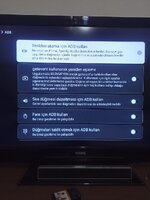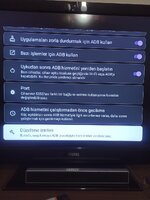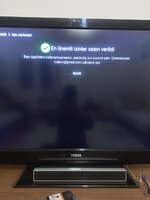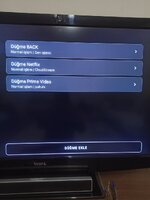Latte
Geliştirici
- Katılım
- 19 Ekim 2024
- Konular
- 72
- Mesajlar
- 3,179
- Tepkime puanı
- 8,369
@Sinetech Videoları izlerken fark ettim. Mi Stick 4k cihazım var fakat ana menu tuşu diye gösterdiğiniz tuş bende çalışmıyordu. Daha sonra bunun devre dışı bıraktığım bir uygulamadan dolayı olabileceğini düşünüp aklıma ilk gelen xiaomi cihaz olduğu için xiaomi tv uygulaması oldu. Onu tekrar etkinleştirdim ve evet o tuşa basınca xiaomi tv uyglamasını açtı ve bildiğiniz gibi ülkenizde çalışmıyor uyarısı ile birlikte. Fakat button mapper uygulamasıyla farklı bir işlev vermek istediğimde o tuşa bastığımda tuş atamak yerine sadece o uygulamayı açıyor. Yani tuşa atama verme emrine gelmeden tuş direkt görevini yapıyor. Store'da bulunan diğer uygulama ile de denedim yine aynısı oldu. Bunun için bir çözüm var mıdır acaba? Yani o tuşu farklı bir işlev için kullanamaz mıyım ya da bir yerde bir hata mı yapıyorum? Şimdiden teşekkürler.